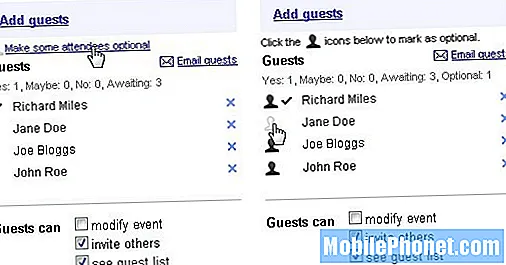#Samsung #Galaxy # A9 è uno smartphone Android di fascia media premium rilasciato lo scorso anno, meglio conosciuto per avere quattro fotocamere posteriori. Ciò consente al dispositivo di scattare foto di qualità eccellente in un'ampia gamma di ambienti. Questo telefono sfoggia un display Super AMOLED da 6,3 pollici mentre sotto il cofano c'è un processore Snapdragon 660 combinato con 8 GB di RAM. Sebbene questo sia un dispositivo dalle prestazioni solide, ci sono casi in cui possono verificarsi determinati problemi che affronteremo oggi. In quest'ultima puntata della nostra serie di risoluzione dei problemi, affronteremo il problema con il Galaxy A9 che non si ricarica.
Se possiedi un Samsung Galaxy A9 2018 o qualsiasi altro dispositivo Android, non esitare a contattarci utilizzando questo modulo. Saremo più che felici di assisterti per qualsiasi dubbio tu possa avere con il tuo dispositivo. Questo è un servizio gratuito che offriamo senza vincoli. Chiediamo tuttavia che quando ci contatti cerchi di essere il più dettagliato possibile in modo che possa essere fatta una valutazione accurata e possa essere fornita la soluzione corretta.
Come riparare Samsung Galaxy A9 non si carica quando è acceso
Problema: Il mio Samsung Galaxy A9 non si ricarica affatto quando è acceso. Ho eseguito ogni processo (tranne il backup e il ripristino delle impostazioni di fabbrica) e poi quando è spento mostrerà il bullone con la batteria per circa 5 secondi e poi si fermerà. poi apparirà di nuovo e questo accadrà continuamente. durante i periodi in cui mostra l'icona del bullone che sta caricando. ma non va bene. ci vogliono circa 24 ore per caricarsi completamente. Ho ripulito la mia porta di ricarica con un angolo di plastica (si diceva di non usare nulla di metallo come potenziale per rovinare la ricarica) e l'ho persino spruzzato con una bomboletta d'aria. ma niente ha funzionato per farlo caricare normalmente. nota: ho il caricabatterie originale fornito con esso, il mio caricatore di casa Google che ha funzionato con esso e un caricabatterie di base dei miei amici che avevano. Non ho idea di cosa fare dopo, ma sto aspettando di ripristinare le impostazioni di fabbrica.
Soluzione: Prima di eseguire qualsiasi procedura di risoluzione dei problemi su questo telefono, è meglio assicurarsi che sia in esecuzione l'ultima versione del software. Se è disponibile un aggiornamento, ti suggerisco di scaricarlo e installarlo prima.
Pulisci la porta di ricarica del telefono
La prima cosa da fare in questo caso è rimuovere l'eventuale presenza di sporco nella porta di ricarica del telefono. Utilizzare una bomboletta di aria compressa per pulire la porta assicurandosi che eventuali corpi estranei vengano rimossi.
Prova a utilizzare un cavo di ricarica diverso
Il cavo di ricarica fornito con il telefono può danneggiarsi facilmente, soprattutto se è costantemente arrotolato o piegato. Per eliminare la possibilità che il problema sia causato da un cavo di ricarica difettoso, dovresti provare a usarne uno nuovo.
Prova a utilizzare un caricatore a muro diverso
Un altro fattore che può causare questo problema è un caricabatterie difettoso. Prova a utilizzare un nuovo caricatore da muro, quindi controlla se il problema persiste.
Prova a caricare il telefono da una porta USB del computer
Ci sono casi in cui uno dei pin della porta di ricarica non funziona correttamente. Quando il pin responsabile della ricarica rapida utilizzando un caricatore a muro viene danneggiato, sarà possibile caricare il telefono solo da una porta USB. Per verificare se questa è la causa del problema, controlla se puoi caricare il telefono da una porta USB del computer. Se il telefono si ricarica, sarà necessario far controllare la porta di ricarica del telefono ed eventualmente sostituirla presso il centro di assistenza.
Controlla se il problema si verifica in modalità provvisoria
Un fattore che può causare questo problema è un'app di terze parti che hai scaricato sul telefono. Se hai scaricato un'app prima di riscontrare questo problema, l'app potrebbe essere il colpevole. Per verificare se il problema è causato da un'app dovrai avviare il telefono in modalità provvisoria poiché solo le app preinstallate possono funzionare in questa modalità.
- Spegni il telefono
- Tieni premuto "Power"
- Al logo "Samsung", rilascia "Power" e premi immediatamente e tieni premuto "Volume giù"
- Al termine del riavvio del telefono, rilascia i tasti. Una filigrana "Modalità provvisoria" dovrebbe essere visibile nell'area inferiore della schermata principale.
Se il problema non si verifica in questa modalità, dovresti trovare l'app che causa il problema e disinstallarla.
Cancella la partizione della cache del telefono
A volte i dati memorizzati nella cache del telefono possono essere danneggiati e quando ciò accade possono verificarsi determinati problemi sul dispositivo. Per eliminare questa possibilità dovrai cancellare la partizione cache del telefono.
- Spegnere il telefono se necessario
- Tenere premuti contemporaneamente "Accensione" "Riduzione volume" e "Home" / "Bixby"
- Nella schermata di Android, rilascia i pulsanti e attendi l'accesso a Android Recovery
- Premere "Volume giù" per navigare nel menu per evidenziare "Wipe cache partition"
- Premere "Power" per selezionare l'evidenziazione
- Infine, evidenzia "Riavvia il sistema ora" e premi "Alimentazione"
Controlla se il problema persiste.
Eseguire un ripristino delle impostazioni di fabbrica
Un ultimo passaggio per la risoluzione dei problemi che dovresti considerare di fare è un ripristino delle impostazioni di fabbrica. Ciò ripristina il telefono alle condizioni originali di fabbrica. Assicurati di eseguire il backup dei dati del telefono prima di eseguire questo passaggio poiché verranno eliminati durante il processo.
- Spegni il telefono.
- Tieni premuto il tasto Volume su e il tasto Bixby, quindi tieni premuto il tasto di accensione.
- Quando viene visualizzato il logo Android verde, rilascia tutti i tasti ("Installazione dell'aggiornamento del sistema" verrà visualizzato per circa 30-60 secondi prima di visualizzare le opzioni del menu di ripristino del sistema Android).
- Premi più volte il tasto Volume giù per evidenziare "cancella dati / ripristino dati di fabbrica".
- Premere il pulsante di accensione per selezionare.
- Premi il tasto Volume giù fino a evidenziare "Sì, elimina tutti i dati utente".
- Premere il pulsante di accensione per selezionare e avviare il ripristino generale.
- Al termine del ripristino generale, viene evidenziato "Riavvia il sistema ora".
- Premere il tasto di accensione per riavviare il dispositivo.
Nel caso in cui i passaggi precedenti non riescano a risolvere il problema, molto probabilmente è già causato da un componente hardware difettoso. La cosa migliore che puoi fare adesso è portare il telefono in un centro di assistenza e farlo riparare.
Non esitare a inviarci domande, suggerimenti e problemi che hai riscontrato durante l'utilizzo del tuo telefono Android. Supportiamo tutti i dispositivi Android oggi disponibili sul mercato. E non preoccuparti, non ti addebiteremo un solo centesimo per le tue domande. Contattaci utilizzando questo modulo. Leggiamo tutti i messaggi che riceviamo ma non possiamo garantire una risposta rapida. Se siamo stati in grado di aiutarti, aiutaci a spargere la voce condividendo i nostri post con i tuoi amici.